1、将光标置于要输入合计值的单元格中,切换到【表格工具】栏中的【布局】选项卡中,在【数据】组中单击【公式】按钮;

2、打开【公式】对话框,此时在【公式】文本框中自动显示公式“=SUM(ABOVE)”;
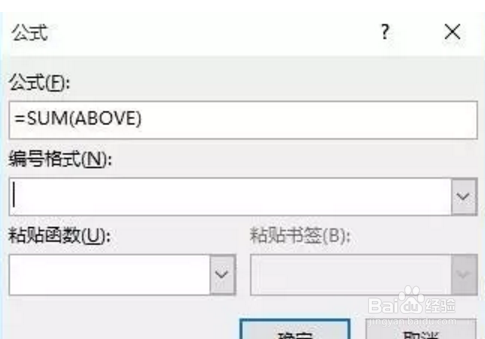
3、单击“确定“按钮,此时单元格中已经输入计算结果;
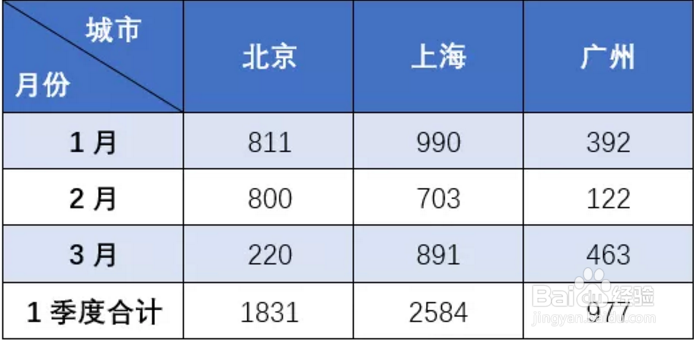
4、个人建议一当要计算结果的单元格在上面时,公式“=SUM()”括号中显示为“ABOVE”;
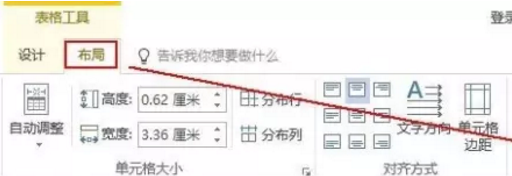
5、当要计算结果的单元格在左面时,“=SUM()”括号中显示为“LEFT”;
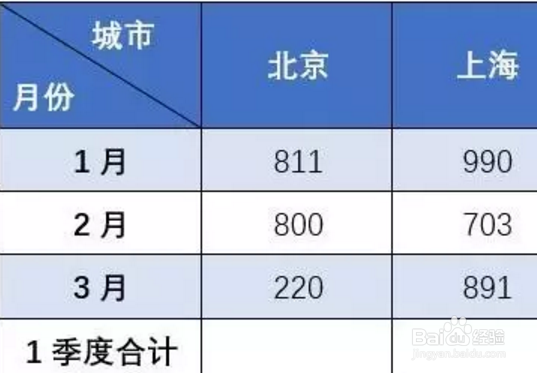
6、当要计算结果的单元格在右面时,“=SUM()”括号中显示为“RIGHT”;
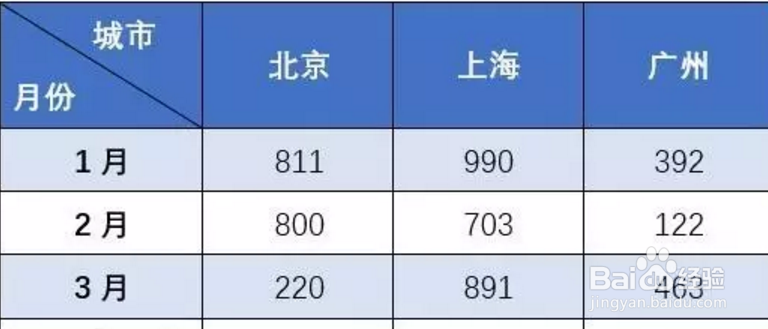
7、个人建议二 另外,求平均值函数为Average,最大值为max,最小值为min哟。操作方法是一样
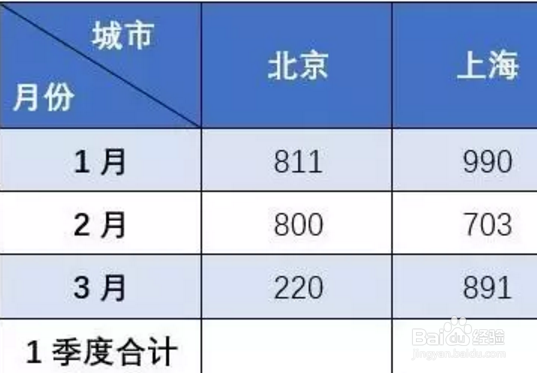
8、个人建议三 当1-3月数据发生变化时,WORD公式不像EXCEL中的公式那样自动更新墙绅褡孛数据,需要选择有公式的单元格,按下F9。WORD中功能键F9表示域的更新。
